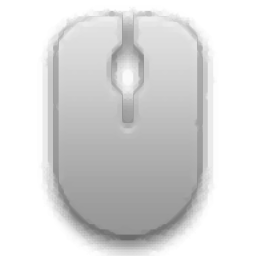
右鍵管家win10版
v1.2 綠色免費版- 介紹說明
- 下載地址
- 精品推薦
- 相關軟件
- 網友評論
右鍵管家提供鼠標右鍵管理功能,可以在軟件界面查看哪些選項添加到了右鍵菜單,如果是自己不需要的內容就可以直接關閉,還可以將系統常用的一些選項添加到右鍵菜單,讓用戶在辦公的時候獲得更多鼠標右鍵功能;在電腦上安裝部分軟件的時候會自動添加操作選項到鼠標右鍵菜單,方便用戶快速打開應用程序,但是很多選項是自己不需要添加的內容,可以通過右鍵管家直接識別到全部右鍵菜單,從而禁止不需要顯示的項目,也可以直接刪除右鍵選項,需要就下載吧!
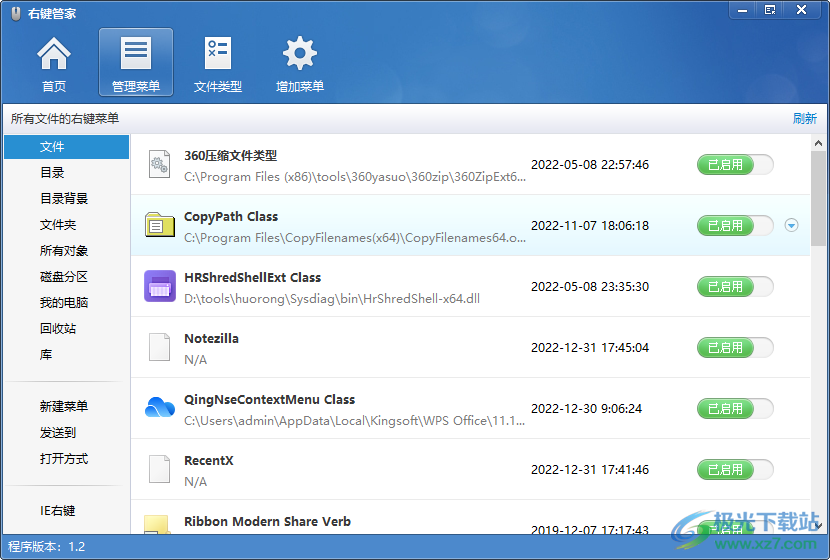
軟件功能
1、清理右鍵顯卡菜單
一鍵清理ATI、NVIDIA、Intel顯卡右鍵菜單
2、鎖定右鍵新建菜單
鎖定桌面右鍵新建菜單列表,阻止程序自動增加
3、已刪除的右鍵菜單
刪除菜單時,程序自動進行備份,以便恢復之用
4、禁止使用右鍵菜單
禁用后,右鍵點擊文件或文件夾時將不會顯示菜單
軟件特色
1、鼠標右鍵菜單內容非常多,如果是其他軟件自動添加的,可以選擇刪除
2、如果你不知道如何清除菜單選項,可以在右鍵管家軟件直接刪除
3、啟動軟件就可以查看不同的菜單功能,可以查看文件夾右鍵菜單,可以查看文件菜單
4、可以查看回收站菜單,查看操作我的電腦的菜單,很多操作選項都可以在軟件讀取
5、不同的系統操作可以顯示對應的右鍵選項,不需要就直接禁止使用
6、還可以對IE右鍵查看,可以刪除不需要的選項內容
7、支持將復制名稱、復制路徑、快速關機、快速重啟等功能添加到菜單
8、支持在百度搜索此項目,如果不知道該菜單選項是什么就直接百度搜索
9、支持查看文件位置,直接打開右鍵選項的所在位置,在C盤D盤找到該軟件
使用方法
1、啟動軟件可以查看到全部功能選項,可以選擇鎖定右鍵菜單,避免其他軟件添加到右鍵
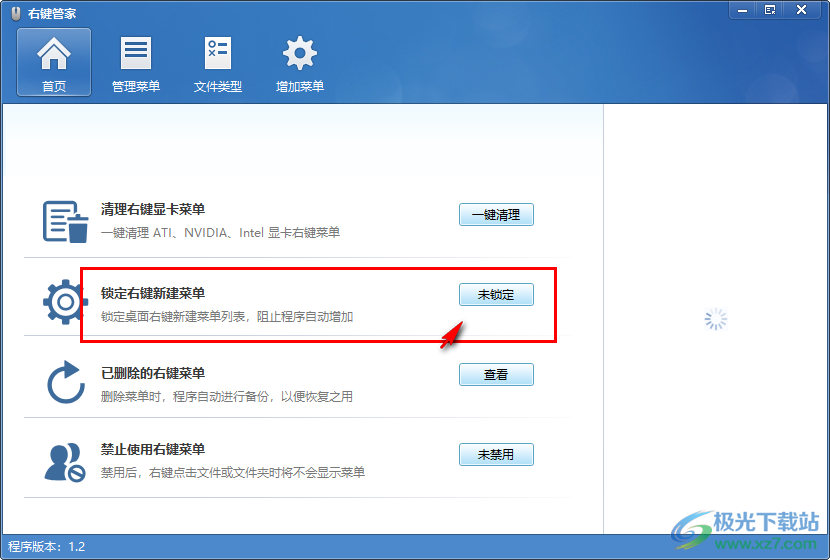
2、查看右鍵菜單內容,這里是已經啟動的菜單,如果不需要就可以關閉
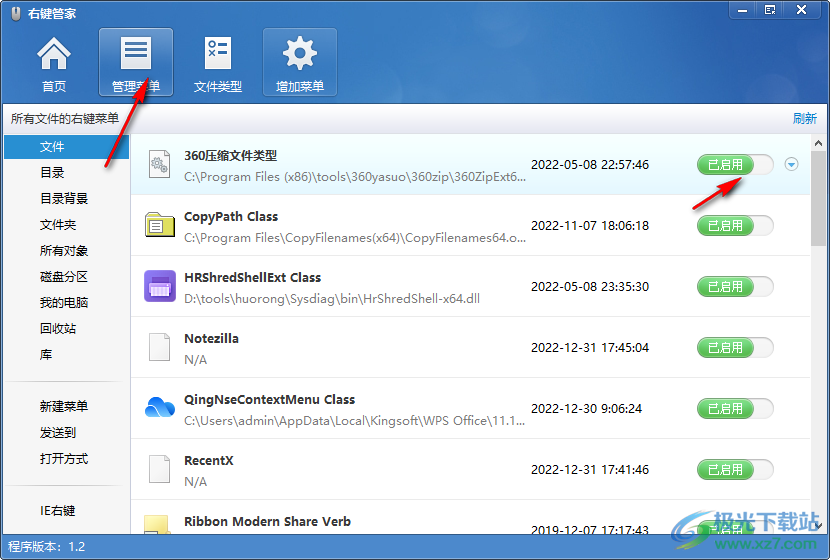
3、可以查看文件夾的菜單內容,可以查看目錄背景的菜單內容,每個選項都是可以關閉的
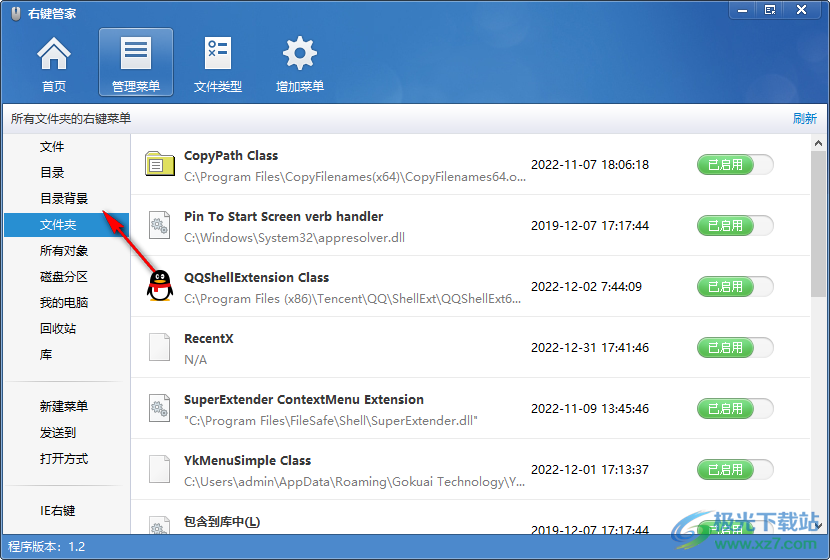
4、分區的操作內容,在分區的時候點擊右鍵會顯示很多選項,在這里直接關閉
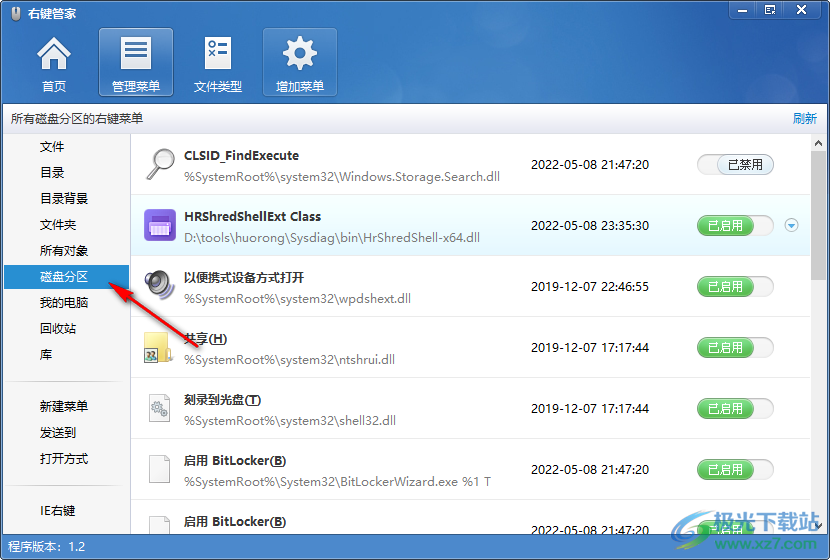
5、如圖所示,找到自己需要關閉的選項,點擊禁止功能,這樣右鍵就無法啟動該選項
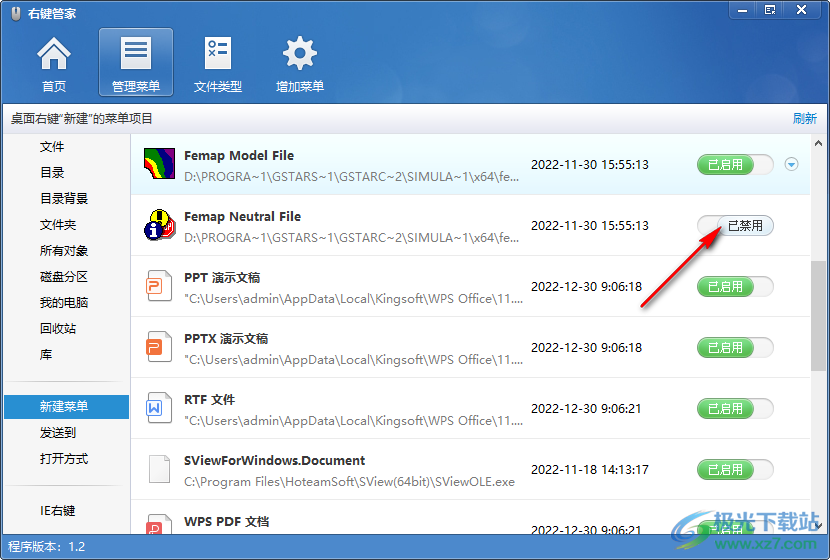
6、如果確定不需要可以直接點擊刪除按鈕,將當前的菜單選項直接刪除
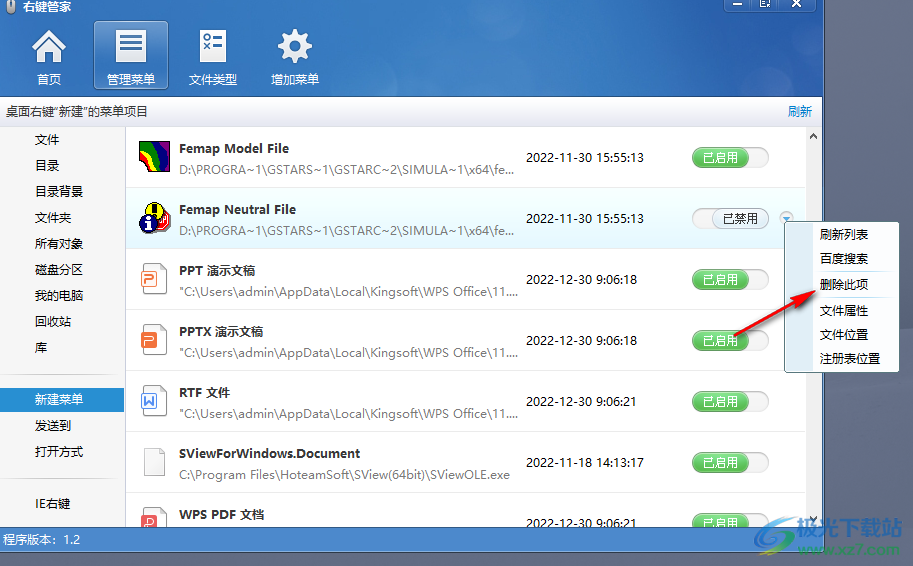
7、可以選擇打開位置,如果不確定該軟件是否需要禁止,可以打開位置查看主程序
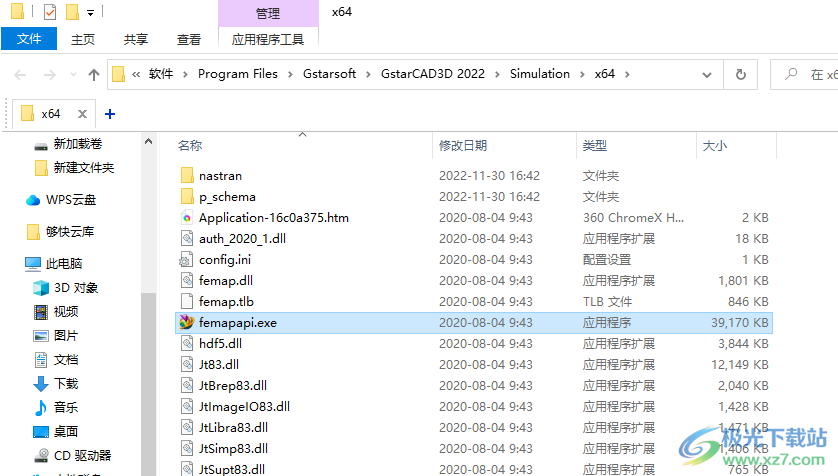
8、右鍵管家可以通過文件類型的方式顯示哪些應用程序添加到菜單,也可以查看dll文件
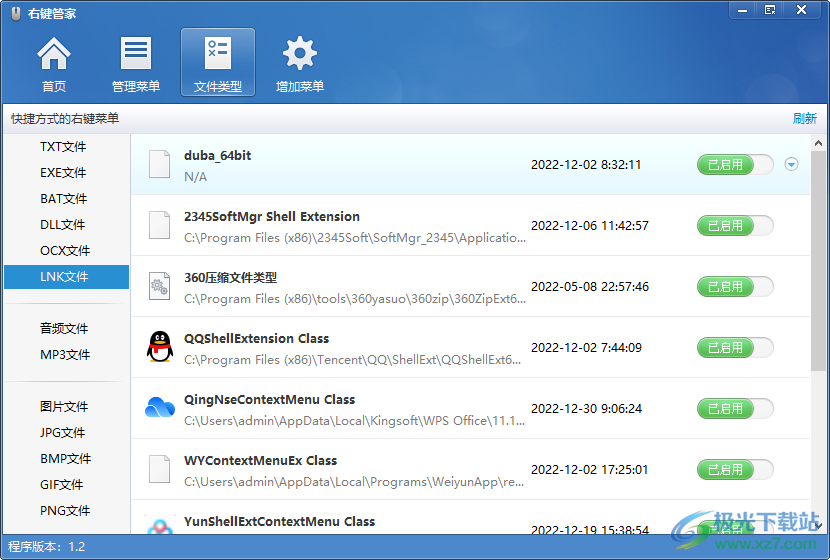
9、這里是增加菜單的界面,軟件提供很多常用的選項內容,例如使用記事本打開,在此處打開命令窗口
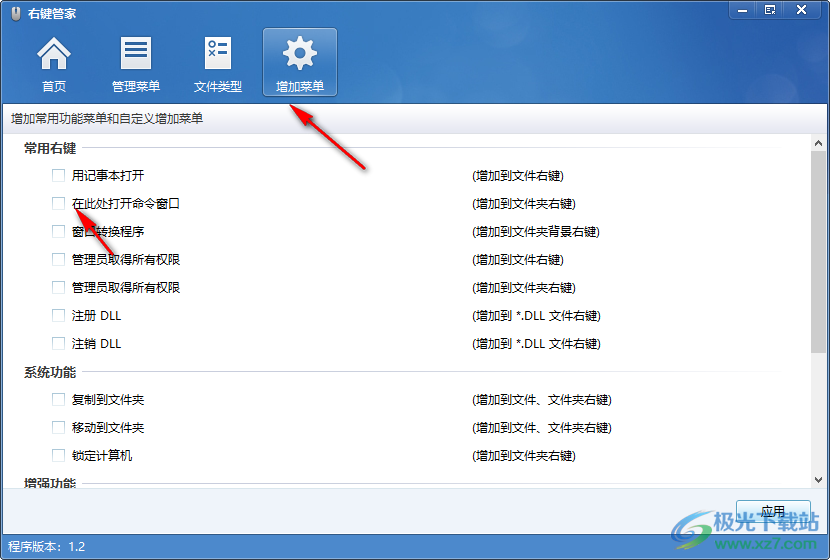
10、勾選需要增加到右鍵的選項,點擊“應用”按鈕就可以完成設置了

11、右鍵管家操作很方便,可以對電腦鼠標右鍵的內容禁止和啟動
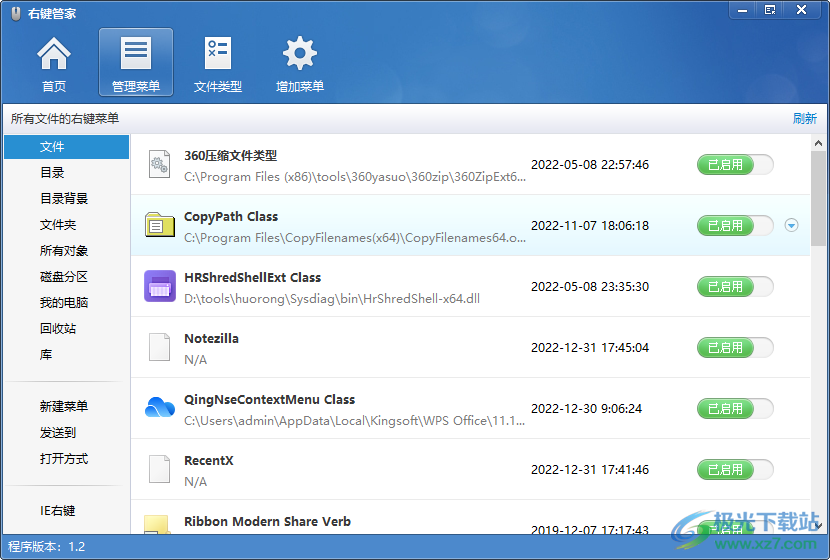
12、程序設置
程序窗口總在最前面
刪除菜單時自動進行備份(建議)
菜單列表中不顯示"打開"菜單(建議)
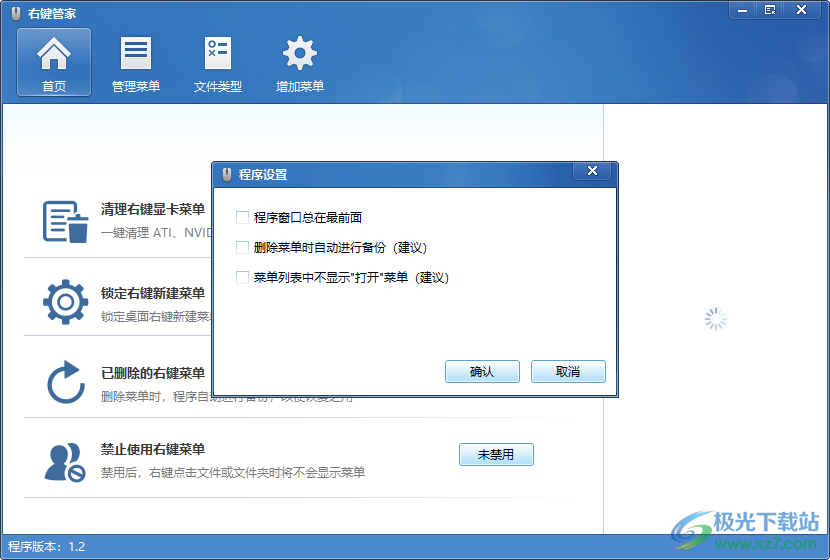
下載地址
- Pc版
右鍵管家win10版 v1.2 綠色免費版
本類排名
本類推薦
裝機必備
換一批- 聊天
- qq電腦版
- 微信電腦版
- yy語音
- skype
- 視頻
- 騰訊視頻
- 愛奇藝
- 優酷視頻
- 芒果tv
- 剪輯
- 愛剪輯
- 剪映
- 會聲會影
- adobe premiere
- 音樂
- qq音樂
- 網易云音樂
- 酷狗音樂
- 酷我音樂
- 瀏覽器
- 360瀏覽器
- 谷歌瀏覽器
- 火狐瀏覽器
- ie瀏覽器
- 辦公
- 釘釘
- 企業微信
- wps
- office
- 輸入法
- 搜狗輸入法
- qq輸入法
- 五筆輸入法
- 訊飛輸入法
- 壓縮
- 360壓縮
- winrar
- winzip
- 7z解壓軟件
- 翻譯
- 谷歌翻譯
- 百度翻譯
- 金山翻譯
- 英譯漢軟件
- 殺毒
- 360殺毒
- 360安全衛士
- 火絨軟件
- 騰訊電腦管家
- p圖
- 美圖秀秀
- photoshop
- 光影魔術手
- lightroom
- 編程
- python
- c語言軟件
- java開發工具
- vc6.0
- 網盤
- 百度網盤
- 阿里云盤
- 115網盤
- 天翼云盤
- 下載
- 迅雷
- qq旋風
- 電驢
- utorrent
- 證券
- 華泰證券
- 廣發證券
- 方正證券
- 西南證券
- 郵箱
- qq郵箱
- outlook
- 阿里郵箱
- icloud
- 驅動
- 驅動精靈
- 驅動人生
- 網卡驅動
- 打印機驅動
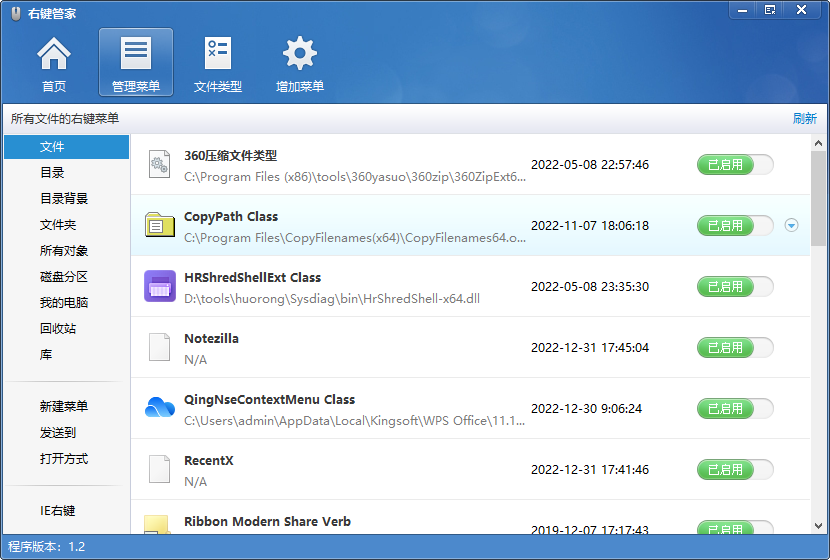






































網友評論